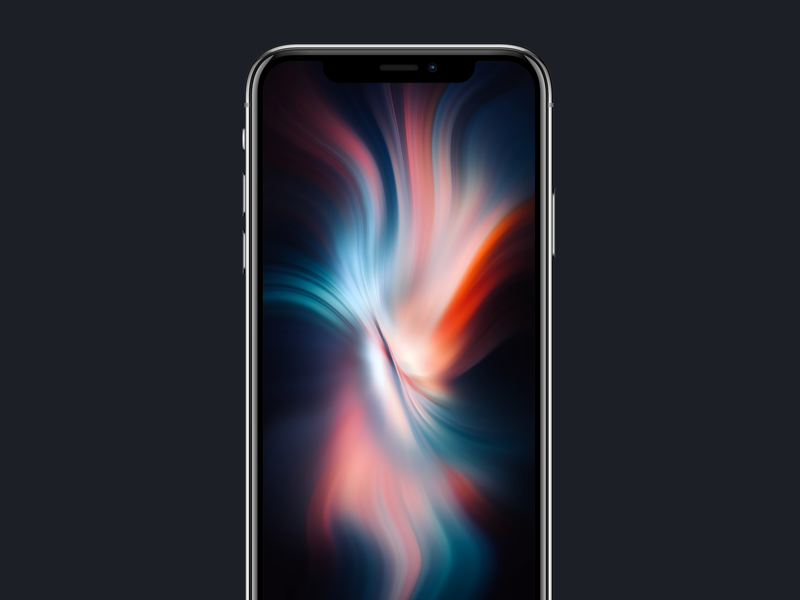Hur inaktiverar du statusmeddelanden från en användare i Microsoft Teams
Vill du inaktivera statusmeddelanden i Microsoft Teams? Slak konkurrerar direkt med Microsoft Teams samarbetsverktyg. Verktyget ger dig möjlighet att skapa specifika team, hålla möten, röst- och videochatt med dina teammedlemmar. Inte bara detta utan också direktmeddelanden och gruppmeddelanden med möjlighet att dela filer. Det gör det till en fantastisk tjänst att få dig och ditt team att arbeta hemifrån tydligen.
Microsoft Teams ger dig också mycket anpassningsbarhet. Den kan användas för att effektivisera din arbetsflödesproduktivitet. Du kan också analysera teamets framsteg i varje projekt. Eftersom det kan hjälpa dig att beräkna slutförandetider, budgetar och även identifiera problemområden i ditt arbetsflöde. Du kan också ta itu med den här frågan för att förbättra teamets totala arbetseffektivitet.
En av de viktigaste funktionerna den erbjuder är möjligheten att få push-aviseringar när en teammedlem är tillgänglig online. Administratörer kan dock använda den här funktionen för att registrera arbetstider. Ta också itu med inkonsekvensen och säkerställ transparent och smidig kommunikation.
Men om du har massor av frilansare som arbetar på distans. Sedan ' är nu tillgänglig Anmälan kan också bli en irritation på grund av dess vanliga frekvens.
Inaktivera meddelandet 'Användaren är nu tillgänglig' i Microsoft Teams:
Vet du att du kan inaktivera den här funktionen i Microsoft Teams? Följ vår artikel nedan som hjälper dig att inaktivera meddelanden om 'användaren är nu tillgänglig' på Microsoft Teams.
Steg 1:
Öppna först din webbläsare och logga sedan in på din Microsoft Teams-kontosida.
Steg 2:
Välj den 'Katter' menyn från den vänstra rutan.
Steg 3:
Gå nu för att hitta den användare som du vill inaktivera statusaviseringarna för.
Steg 4:
Håll bara muspekaren över användarnamnet för att avslöja menyknappen med tre punkter. Tryck också på menyknappen.
Steg 5:
Tryck på ”Stäng av / inaktivera aviseringar”.
Du kan nu inaktivera aviseringar för den specifika användaren. Du slutar också ta emot användaren är nu tillgänglig Aviseringar helt och hållet.
Så här stänger du av meddelanden i bulk för flera användare
Om du vill stänga av detta pushmeddelande för flera användare finns det en meny för det också.
Nödvändig: Du behöver bara vara administratör eller ägare till gruppen för att ställa in aviseringar.
Steg 1:
För det första, öppna inställningsmenyn för Microsoft Teams och tryck sedan på 'Meddelanden' i den vänstra rutan.
Steg 2:
Flytta ner och tryck på Hantera aviseringar.
Steg 3:
Tryck på knappen 'inaktivera för de användare du vill inaktivera statusaviseringar av. Om du vill få statusaviseringar för någon ny användare, ange hans / hennes namn / e-post i sökfältet på den här skärmen.
Klart!
Slutsats:
Vilka är dina åsikter om vår guide? Missade vi en viktig punkt? Låt oss veta dina tankar, förslag i kommentarfältet nedan. Inte för att dela dina åsikter med oss. Väntar på din värdefulla feedback!
Tills dess! Fred ut
Läs också: